树莓派GamePi15 使用教程
产品特点
- 1.54英寸IPS屏,240×240分辨率
- 支持,并可直接插入:
- Raspberry Pi Zero
- Raspberry Pi Zero W
- Raspberry Pi Zero WH
- Raspberry Pi 1 Model B+
- Raspberry Pi 2 Model B
- Raspberry Pi 3 Model B
- Raspberry Pi 3 Model B+
- 更新日期:20190604(未来新版只要兼容旧版均可支持)
- 带充电电路,使用14500锂电池供电,方便携带,随时游戏
- 载电量指示灯,方便查看游戏机的电量
- 板载喇叭和耳机接口,听听那熟悉的BGM
- 板载调节旋钮,根据场合调节音量作战,体验更佳
快速入门
硬件连接
- 把GamePi15的开关拨到OFF,接上14500电池。
- 注意极性!如接错,则WARNING会亮起,此时应立即断开14500电池与GamePi15的连接,否则可能会烧坏GamePi15。
- 连接GPIO接口。
您可以通过两种方法使用GamePi15:方法一,使用预装驱动的镜像。方法二,给系统安装驱动。
方法一,使用预装驱动的镜像
1) 这里提供预装驱动的镜像,解压并把镜像写入到TF卡中(打开Win32DiskImager.exe软件,选择.img文件,点击「write」烧写镜像)。
| 系统名称 | 版本 | 支持的树莓派版本 | 默认帐号\密码 | 下载地址 |
|---|---|---|---|---|
| retropie | v4.4 | Raspberry Pi 1/Zero/Zero W | user: pi \ password: raspberry | 百度云盘 提取码:dd7g |
| retropie | v4.4 | Raspberry Pi 2/3/Pi 3B+ | user: pi \ password: raspberry | 百度云盘 提取码:cjj2 |
| recalbox | 6.0-DragonBlaze | Raspberry Pi 1/Zero/Zero W | user: root \ password: recalboxroot | 百度云盘 提取码:pfii |
| recalbox | 6.0-DragonBlaze | Raspberry Pi 3/Pi 3B+ | user: root \ password: recalboxroot | 百度云盘 提取码:48fi |
2) 烧写完成后,把卡插入树莓派上,把开关从OFF拨到ON。正常LCD的背光会亮起,系统开始启动。由于Raspberry Pi 1/Zero/Zero W性能比较差,开机可能需要2分钟左右。Raspberry Pi 2/3/Pi 3B+开机大约需要1分钟左右,需耐心等待。
- 如果电池电量不足,将无法启动系统,此时可以通过micro USB线,连接5V 2A电源适配器到Power接口(开关旁边的Micro USB接口),给GamePi15充电。充电时电量灯会闪烁。(支持边充边玩,但注意,在接上和断开电源适配器时,树莓派系统都会重新启动,玩游戏时注意要保存进度)
- 如果电池有充足的电量,则GamePi15的LED会提示当前电量,并启动系统。
3) 一般操作
- 对于retropie:
- 进入到系统后,可以通过左边的方向键选择模拟器。这里选择Nintendo模拟器,按“A”确定。
- 可以看到里面有很多游戏。选择你想玩的游戏,按“A”确定。等过场动画结束后,可以通过按"A"确定或按"Start"开始游戏。
- 如果想退出当前游戏,可以同时按“Start"+"HK"。HK在方向键的背面。
- 如果想调整音量大小,可以通过旋转GamePi15的可调电阻进行控制。也可以在非游戏状态下,按"Start",选择“SOUND SETTINGS”,按"A"确定,通过左右方向键调节“SYSTEM VOLUME”,按"B"退出即可。
- 对于recalbox:
- 进入到系统后,可以通过左边的方向键选择模拟器。这里选择相应的模拟器,按“B”确定。
- 可以看到里面有很多游戏。选择你想玩的游戏,按“B”确定。等过场动画结束后,可以通过按"A"确定或按"Start"开始游戏。
- 如果想退出当前游戏,可以同时按“Start"+"HK"。HK在方向键的背面。
- 如果想调整音量大小,可以通过旋转GamePi15的可调电阻进行控制。也可以在非游戏状态下,按"Start",选择“SOUND SETTINGS”,按"B"确定,通过左右方向键调节“SYSTEM VOLUME”,按"A"退出即可。
方法二,安装驱动
在retropie上安装驱动
请在retropie官网下载最新版本的镜像(根据你的树莓派,选择对应的版本)。
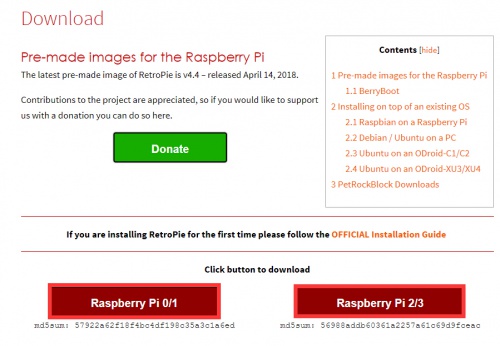
1) 将镜像文件下载到电脑上,并解压得到.img文件。
2) 将TF卡连接到电脑,打开Win32DiskImager.exe软件,选择第1步准备的.img文件,点击write烧写镜像。
3) 烧写完成后,将GamePi15驱动复制到TF卡根目录。保存并安全弹出TF卡。
4) 将TF卡和USB键盘和HDMI显示器接入到树莓派上,把开关从OFF拨到ON,启动树莓派,进入系统后按键盘的F4,进入终端。(也可通过网络登录到终端控制界面)
5) 前面已经把树莓派驱动复制到/boot目录下,执行以下操作:
- tar xzvf /boot/GamePi15-*.tar.gz
- cd GamePi15/
- ./GamePi15
重启后,即可正常进入系统。
7) 长按"A"键(其它键也可以),会进入到按键映射界面。
按说明分别按对应的键,进行映射。长按“A”键(其它键也可以),可以跳过多余按键的映射。

所有按键映射完成后
- 按"A"保存配置并配置界面。
- 按"B"或"Start"键放弃配置并退出配置界面。
之后就可以正常玩游戏了。
在recalbox上安装驱动
请在recalbox官网下载最新版本的镜像(根据你的树莓派,选择对应的版本)。
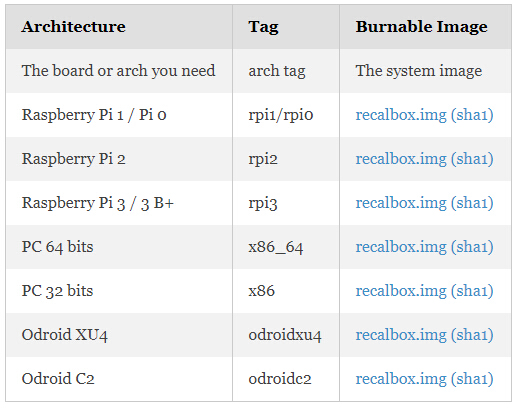
1) 将镜像文件下载到电脑上,并解压得到.img文件。
2) 将TF卡连接到电脑,打开Win32DiskImager.exe软件,选择第1步准备的.img文件,点击write烧写镜像。
3) 烧写完成后,将GamePi15驱动复制到TF卡根目录。保存并安全弹出TF卡。
4) 将TF卡和USB键盘和HDMI显示器接入到树莓派上,把开关从OFF拨到ON,启动树莓派,进入系统后按键盘的F4,在按Alt+F2,输入帐号:root,密码:recalboxroot,进入终端。(也可通过网络登录到终端控制界面)
5) 前面已经把树莓派驱动复制到/boot目录下,执行以下操作:
- tar xzvf /boot/GamePi15-*.tar.gz
- cd GamePi15/
- ./GamePi15
重启后,即可正常进入系统。
添加新游戏
本身我们镜像默认提供的游戏可能不是你感兴趣的,这时需要自行添加游戏。
注:这里仅说明retropie的添加方式,recalbox类似。
1) 由于大部分游戏容量很大,在添加游戏前,我们先进行文件系统扩展。
在配置界面选择RASPI-CONFIG,回车
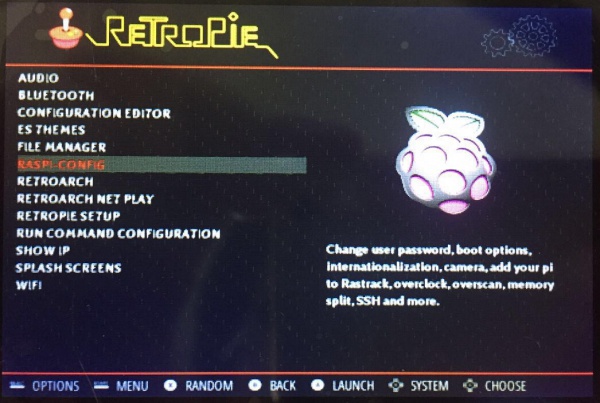
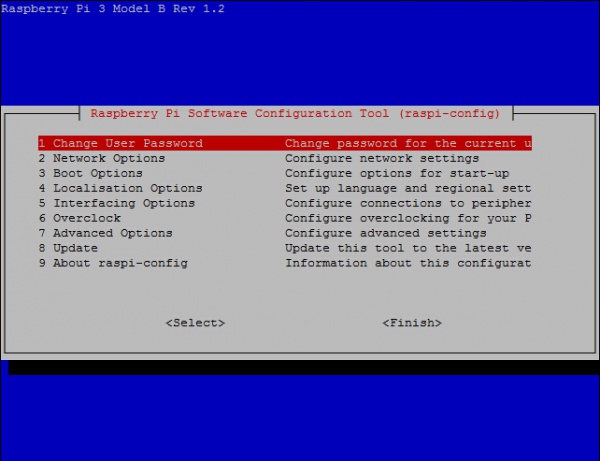
选择7 Advanced Options -> A1 Expand Filesystem,回车-》Finish。(这个过程需要接上USB键盘进行操作)
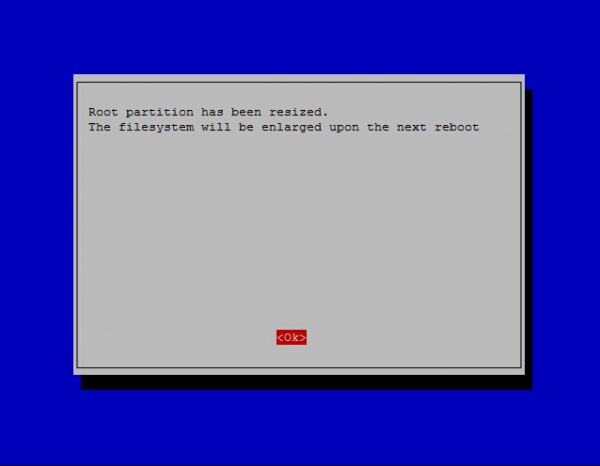
选择Ok,对系统进行重启。重启后,文件系统扩展完成。
2) 准备好相应的游戏ROMs。
这里推荐一个非常酷的网站:http://coolrom.com/
你可以通过PC机,在里面下载各种游戏ROMs。比如我们要玩Sony Playstation游戏,可以选择

在里面找到你想玩的游戏,进行下载即可。例如:http://coolrom.com/roms/psx/39719/Tekken_3.php
点击此处进行下载。
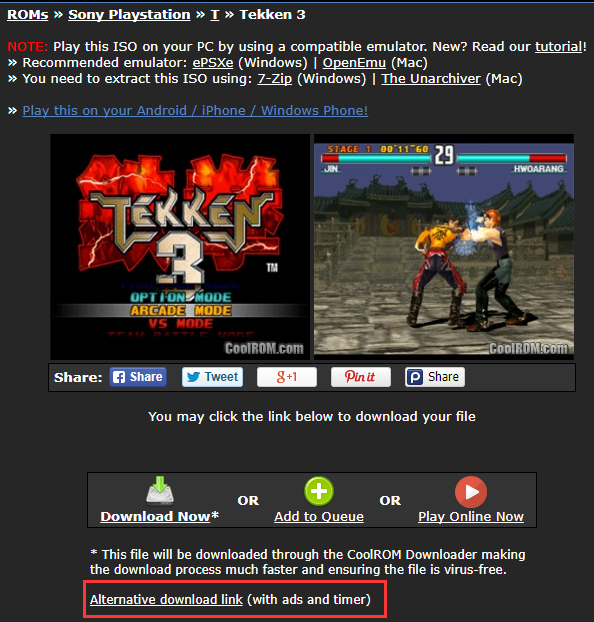
把下载好的文件解压,得到以下的ROMs
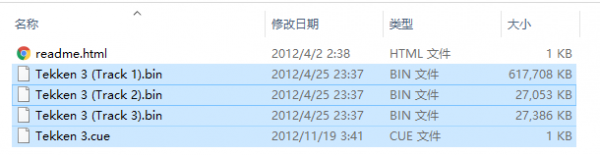
3) 更新ROMs
网线接到树莓派上(树莓派需要和你的PC机在同一个局域网)。在RetroPie列表下找到SHOW IP,按"A",可以查到当前树莓派的IP。如下图:
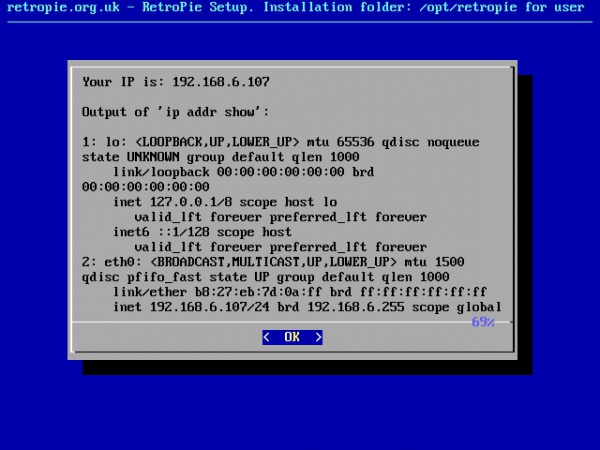
在你的PC机上,打开相应的IP,如下图:

把ROMs复制到相关的目录即可,如下图:
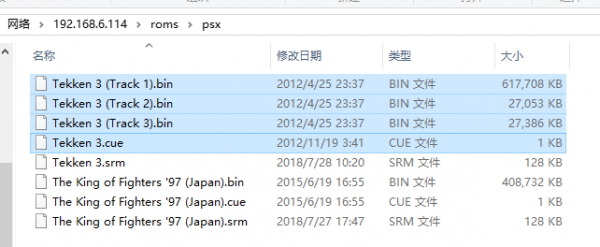
之后在模拟器选择界面,按"Start"->QUIT->RESTART EMULATIONSTATION,按"A"确定。重启模拟器之后即可看到新加入的游戏。
那么就开启你的复古游戏机之旅吧!
WIFI联网
在retropie和raspbian系统上设置WIFI联网
- 将以下文件下载,解压出wpa_supplicant.conf文件,打开wpa_supplicant.conf文件,修改WIFI的SSID和密码,保存文件。
- 将修改后的wpa_supplicant.conf文件放到boot目录下,重启树莓派即可。(把TF卡通过读卡器接到PC机上,打开的根目录即为boot目录)
在recalbox系统上设置WIFI联网
- 按START进入主菜单
- 选择网络设置
- 将“启用WIFI”更改为“开”
- 选择“ WIFI SSID”,然后输入您的网络名称
- 选择“ WIFI 密码”,然后输入您的网络密码
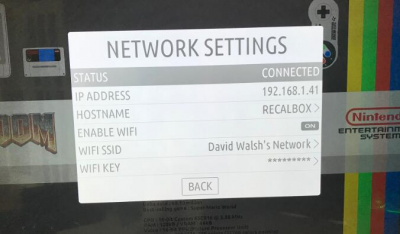
- WiFi连接后,RecalBox将立即检查系统更新:
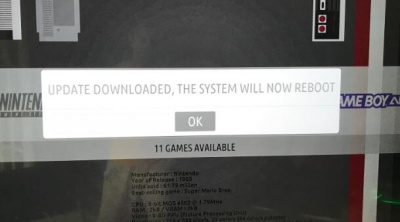
接口定义
以下标识为“NC”的引脚表示LCD没有占用该引脚,用户可用于其它应用。
| 引脚号 | 标识 | 描述 |
|---|---|---|
| 1 | 3.3V | 电源正(3.3V电源输入) |
| 2 | 5V | 电源正(5V电源输入) |
| 3 | NC | NC |
| 4 | 5V | 电源正(5V电源输入) |
| 5 | HOTKEY ENABLE | BCM=3,WPI=9 |
| 6 | GND | 电源地 |
| 7 | NC | NC |
| 8 | RIGHT SHOULDER | BCM=14,WPI=15 |
| 9 | GND | 电源地 |
| 10 | X | BCM=15,WPI=16 |
| 11 | NC | NC |
| 12 | Audio | BCM=18,WPI=1 |
| 13 | LCD_Reset | BCM=27,WPI=2 |
| 14 | GND | 电源地 |
| 15 | NC | NC |
| 16 | LEFT SHOULDER | BCM=23,WPI=4 |
| 17 | 3.3V | 电源正(3.3V电源输入) |
| 18 | BackLight | BCM=24,WPI=5 |
| 19 | LCD_MOSI | BCM=10,WPI=12 |
| 20 | GND | 电源地 |
| 21 | NC | NC |
| 22 | LCD_DC | BCM=25,WPI=6 |
| 23 | LCD_SCK | BCM=11,WPI=14 |
| 24 | LCD_CS | BCM=8,WPI=10 |
| 25 | GND | 电源地 |
| 26 | NC | NC |
| 27 | NC | NC |
| 28 | NC | NC |
| 29 | UP | BCM=5,WPI=21 |
| 30 | GND | GND |
| 31 | DOWN | BCM=6,WPI=22 |
| 32 | Y | BCM=12,WPI=26 |
| 33 | RIGHT | BCM=13,WPI=23 |
| 34 | GND | GND |
| 35 | SELECT | BCM=19,WPI=24 |
| 36 | LEFT | BCM=16,WPI=27 |
| 37 | START | BCM=26,WPI=25 |
| 38 | B | BCM=20,WPI=28 |
| 39 | GND | GND |
| 40 | A | BCM=21,WPI=29 |




